Windows 10에서 드라이버 전원 상태 오류 수정
Windows 10에서 드라이버 전원 상태 오류 수정:(Fix Driver Power State Failure in Windows 10: ) 드라이버 전원 상태 오류 오류 (0x0000009F) 는 대부분 PC의 하드웨어 장치에 대한 오래되거나 호환되지 않는 드라이버로 인해 발생합니다. 드라이버 전원 상태 오류 는 (Driver Power State Failure)BSOD(Blue Screen of Death)( Blue Screen of Death(BSOD)) 에 표시되는 오류로 , 컴퓨터를 수리할 수 없다는 의미가 아니라 PC에서 해결해야 할 문제가 발생했음을 의미합니다. 하다.

그리고 가장 큰 문제는 Windows(Windows) 에 로그온할 수 없다는 것입니다 . 왜냐하면 PC를 다시 시작할 때마다 Driver Power State Failure Error( DRIVER_POWER_STATE_FAILURE Error ) 가 표시 되기 때문에 끝없는 루프에 빠져 있기 때문입니다. 그러나 이 오류는 아래와 같이 이 기사를 따르면 완전히 고칠 수 있습니다.

참고:(NOTE:) 이 문제가 발생하는 대부분의 사용자는 컴퓨터를 절전 모드로 전환했으며 PC를 깨우려고 할 때 이 오류가 발생합니다.
이 오류를 일으키는 가장 일반적인 드라이버는 바이러스 백신 소프트웨어이므로 비활성화하고 Windows 를 재부팅하십시오 . 항상 (Always)BIOS를(BIOS) 업데이트하십시오 !
(Fix Driver Power State Failure)Windows 10 에서 드라이버 전원 상태 오류 수정
더 진행하기 전에 안전 모드에 쉽게 들어갈 수 있도록 레거시 고급 부팅 메뉴(Legacy Advanced Boot Menu) 를 활성화하는 방법에 대해 논의해 보겠습니다 .
1. Windows 10을 다시 시작합니다.
2. 시스템이 다시 시작되면 BIOS(BIOS) 설정 으로 들어가 CD/DVD 에서 부팅하도록 PC를 구성합니다 .
3. Windows 10 부팅 가능한 설치 DVD 를 넣고 PC를 다시 시작합니다.
4. Press any key to boot from CD or DVD 라는 메시지가 표시되면 아무 키나 눌러 계속 진행합니다.
5. 언어 기본 설정을 (language preferences, ) 선택 하고 다음을 클릭합니다. 왼쪽 하단에서 컴퓨터 복구를 클릭 합니다.( Click Repair)

6. 옵션 선택 화면에서 문제 해결(Troubleshoot) 을 클릭 합니다.

7. 문제 해결 화면에서 고급 옵션(Advanced option) 을 클릭합니다 .

8. 고급(Advanced) 옵션 화면에서 명령 프롬프트(Command Prompt) 를 클릭 합니다.

9. 명령 프롬프트(Command Prompt) ( CMD )가 열리면 C: 를 입력하고 Enter 키를 누릅니다.
10.이제 다음 명령을 입력하십시오.
BCDEDIT /SET {DEFAULT} BOOTMENUPOLICY LEGACY
11.그리고 엔터를 눌러 레거시 고급 부팅 메뉴 활성화로 들어갑니다.(Enable Legacy Advanced Boot Menu.)

12. 명령 프롬프트 를 닫고 옵션 (Command Prompt)선택(Choose) 화면으로 돌아가서 계속을 클릭하여 Windows 10 을 다시 시작합니다 .
13. 마지막으로 안전 모드(safe mode) 로 부팅하기 위해 Windows 10 설치 DVD 를 꺼내는 것을 잊지 마십시오 .
방법 1: 문제가 있는 드라이버 제거(Method 1: Uninstall Problematic Driver)
1. 컴퓨터가 다시 시작되면 F8 키를 눌러 고급 부팅 옵션 을 표시하고 ( Advanced Boot Options)안전 모드(Safe Mode.) 를 선택 합니다.
2. 안전 모드 에서 (Mode)Windows 10 을 시작 하려면 Enter 키를 누르십시오 .

3. Windows 키 + R을 누르고 " devmgmt.msc "를 입력한 다음 Enter 키를 눌러 장치 관리자(Device Manager) 를 엽니다 .

4. 이제 장치 관리자(Device Manager) 에서 문제가 있는 장치 드라이버를 확인해야 합니다( 옆에 노란색 표시 가 있음).(yellow mark)
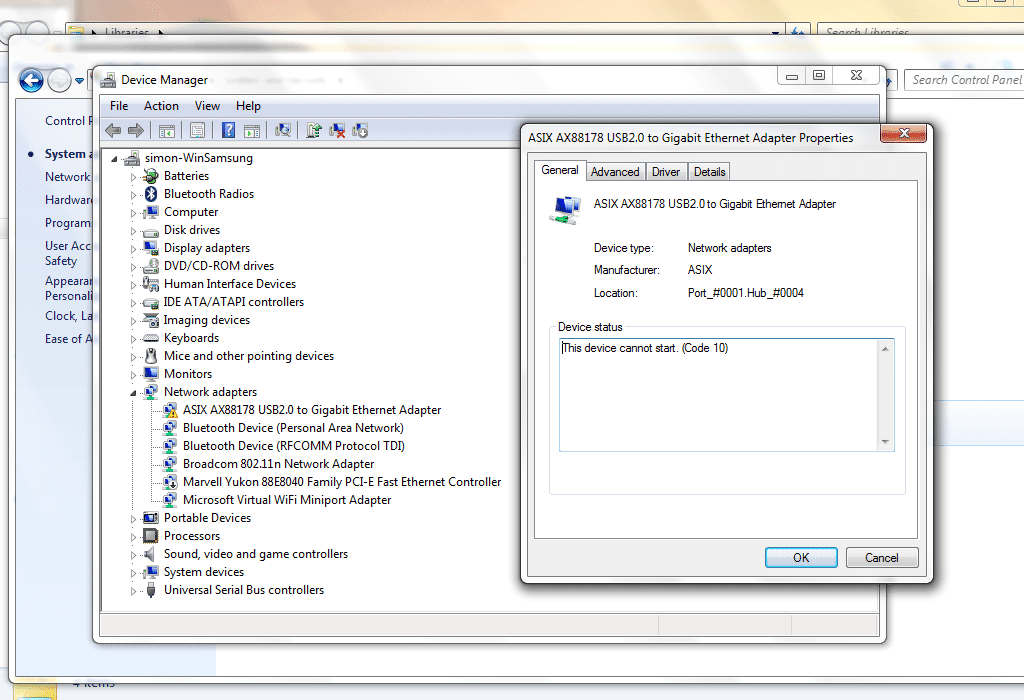
또한 이 장치를 시작할 수 없는 문제 수정(코드 10)을 참조하세요.(Also, see Fix This device cannot start (Code 10))
5. 문제가 있는 장치 드라이버가 식별되면 마우스 오른쪽 버튼을 클릭하고 제거를 선택합니다.(Uninstall.)
6. 확인 메시지가 표시되면 확인을 클릭 합니다.(Ok.)
7.드라이버가 제거되면 Windows 10을 정상적으로 다시 시작합니다.
방법 2: Windows Minidump 파일 확인(Method 2: Check Windows Minidump file)
1.먼저 미니덤프가 활성화되어 있는지 확인하겠습니다.
2. Windows 키 + R을 누르고 " sysdm.cpl "을 입력한 다음 Enter 키를 누릅니다.

3. 고급 탭으로 이동하여 시작 및 복구 에서 (Startup and Recovery.)설정(Settings) 버튼을 클릭합니다.

4. 시스템 오류에서 자동으로 다시 시작 이 선택 취소되었는지 확인합니다.(Automatically restart)
5. 디버깅 정보 쓰기(Write Debugging Information) 헤더 아래의 드롭다운 상자에서 작은 메모리 덤프(256kB) 를 선택합니다.(Small memory dump (256 kB))

6. 스몰 덤프 디렉토리 가 ( Small Dump Directory)%systemroot%\Minidump. 로 나열되어 있는지 확인하십시오 .
7. 확인을 클릭하고 PC를 다시 시작하여 변경 사항을 적용합니다.
8. 이제 WhoCrashed(WhoCrashed) 라는 프로그램을 설치하십시오 .
9. WhoCrashed 를 실행하고 분석을 클릭합니다.

10.. 아래로 스크롤(Scroll) 하여 보고서를 보고 문제가 있는 드라이버를 확인합니다.

11.마지막으로 드라이버를 업데이트하고 재부팅(Reboot) 하여 변경 사항을 적용합니다.
12. 이제 Windows key + R 을 누르고 " msinfo32 "를 입력한 다음 Enter 키를 누릅니다.

13. 시스템 요약(System Summary) 에서 모든 드라이버가 최신 상태인지 확인하십시오.
14. BIOS 도 업데이트되었는지 확인하고 그렇지 않으면 업데이트하십시오.
15. 소프트웨어 환경( Software Environment) 을 선택한 다음 작업 실행을 클릭합니다.(Running Tasks.)
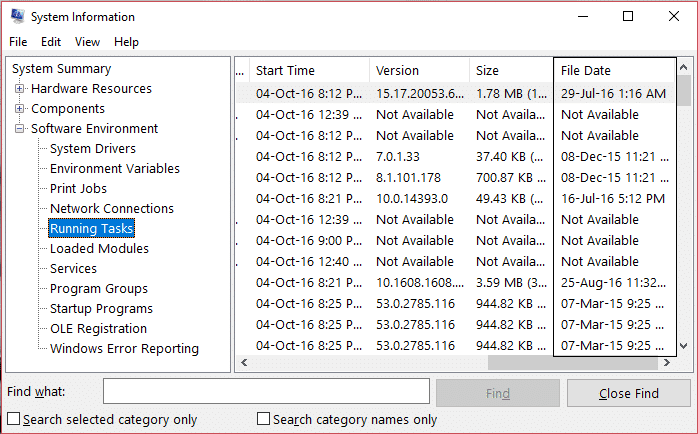
16.드라이버가 업데이트되었는지 다시 확인하십시오. 즉, 2년 전의 드라이버가 없는지 확인하십시오.
17. PC를 재부팅 하면 Windows 10에서 드라이버 전원 상태 오류가 수정(Fix Driver Power State Failure in Windows 10) 되지만 그렇지 않은 경우 계속합니다.
방법 3: 시스템 파일 검사(SFC) 실행(Method 3: Run System File Check (SFC))
1. 안전 모드 에서 시작 을 (Start)마우스 오른쪽 버튼(Right) 으로 클릭 하고 명령 프롬프트(Command Prompt) ( 관리자(Admin) )를 선택 하여 cmd를 엽니다.
2. cmd에 다음 명령을 입력합니다. /scannow

3. 시스템 파일 검사를 실행합니다. 일반적으로 5~15분 정도 걸립니다.
참고:(Note:) 때때로 문제를 해결하기 위해 SFC 명령을 3-4번 실행해야 합니다.(SFC)
4. 프로세스가 완료되고 다음 메시지가 수신된 후:
Windows Resource Protection found corrupt files and successfully repaired them. Details are included in the CBS.Log %WinDir%\Logs\CBS\CBS.log.
5. PC를 다시 시작하고 문제가 해결되었는지 확인하십시오.
6. 다음과 같은 메시지를 받은 경우:
Windows Resource Protection found corrupt files but was unable to fix some of them. Details are included in the CBS.Log %WinDir%\Logs\CBS\CBS.log.
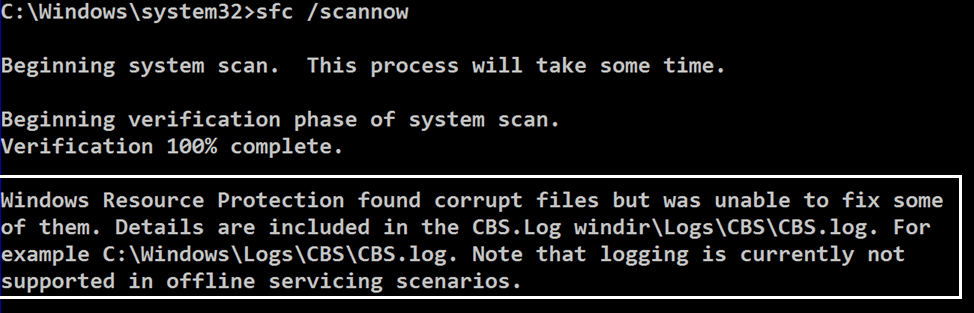
7. 그런 다음 SFC(SFC) 프로세스 의 세부 정보를 먼저 보려면 손상된 파일을 수동으로 복구해야 합니다 .
8. 명령 프롬프트에서 다음 명령을 입력하고 Enter 키를 누릅니다.
findstr /c:"[SR]" %windir%\Logs\CBS\CBS.log >"%userprofile%\Desktop\sfcdetails.txt"

9. 바탕 화면에서 Sfcdetails.txt 파일을 엽니다.
10. Sfcdetails.txt 파일은 다음 형식을 사용합니다. Date/Time SFC detail
11.다음 샘플 로그 파일에는 복구할 수 없는 파일에 대한 항목이 포함되어 있습니다.
2014-02-17 02:40:22, CSI 000001aa [SR] Cannot repair member file [l:22{11}]"autochk.exe" of Microsoft-Windows-Autochk,
Version = 6.1.7600.16385, pA = PROCESSOR_ARCHITECTURE_INTEL (0), Culture neutral, VersionScope = 1 nonSxS, PublicKeyToken
= {l:8 b:31bf3856ad364e35}, Type neutral, TypeName neutral, PublicKey neutral in the store, hash mismatch
12. 이제 cmd에 다음 명령을 입력합니다.
DISM.exe /Online /Cleanup-image /Scanhealth && DISM.exe /Online /Cleanup-image /Restorehealth

그러면 DSIM ( 배포 이미지 서비스(Deployment Image Servicing) 및 관리(Management) ) 복원 명령이 실행되고 SFC 오류가 수정됩니다.
13.DISM을 실행 한 후 SFC /scannow를(DISM) 다시 실행 하여 모든 문제가 수정되었는지 확인하는 것이 좋습니다.
14.어떤 이유로 DISM 명령이 작동하지 않으면 이 SFCFix 도구(SFCFix Tool) 를 사용해 보십시오 .
15.PC를 다시 시작 하고 Windows 10에서 드라이버 전원 상태 오류를 수정할 수 있는지 확인합니다.( Fix Driver Power State Failure in Windows 10.)
방법 4: PC를 이전 시간으로 복원(Method 4: Restore you PC to earlier time)
1. Windows 키 + R을 누르고 " sysdm.cpl "을 입력한 다음 Enter 키를 누릅니다.

2. 시스템 보호(System Protection) 탭을 선택하고 시스템 복원을 선택합니다.( System Restore.)

3. 다음을 클릭하고 원하는 시스템 복원 지점(System Restore point) 을 선택합니다 .

4. 화면 지시에 따라 시스템 복원을 완료합니다.
5.재부팅 후 드라이버 전원 상태 오류(Driver Power State Failure.) 를 수정해야 합니다 .
당신을 위해 추천 된:(Recommended for you:)
- Windows 10을 시작할 때 시스템 아이콘이 나타나지 않음(System icons do not appear when you start Windows 10)
- Fix Windows 10 upgrade assistant stuck at 99%
- 시스템 스레드 예외가 처리되지 않는 오류 Windows 10 수정(Fix System Thread Exception Not Handled Error Windows 10)
- 자동 복구가 PC를 복구할 수 없는 문제를 해결하는 방법(How to fix Automatic Repair couldn’t repair your PC)
이 게시물과 관련하여 여전히 질문이 있는 경우 Windows 10에서 드라이버 전원 상태 오류를(Fix Driver Power State Failure in Windows 10) 성공적으로 수정한 것입니다.
Related posts
Windows 10에서 드라이버 전원 상태 오류 BSOD를 수정하는 방법
Install Realtek HD Audio Driver Failure, Error OxC0000374 Windows 10
Fix Wacom Tablet Driver Found Windows 10에서
Fix Video TDR Failure error Windows 10
Fix USB Device Descriptor Failure Windows 10
Fix LSAISO process Windows 10에서 높은 CPU usage
Fix CACHE_MANAGER Blue Screen Windows 10에 있습니다
Windows 10에서 비디오 TDR 오류(atikmag.sys) 수정
Fix Ntfs.sys Windows 10에서 BSOD Error에 실패했습니다
Fix Partner Windows 10에서 TeamViewer에서 라우터 오류에 연결하지 않았습니다
Fix Alt+Tab Windows 10에서 작동하지 않습니다
Fix Error 0x800F080C .NET Framework Windows 10에 설치할 때
Fix AKSFRIDGE.SYS Blue Screen error in Windows 10
Windows 10에서 Automatic Driver Updates을 비활성화하는 방법
Fix RDR_FILE_SYSTEM Blue Screen Windows 10
Windows 10에서 Driver Tonic을 제거하거나 제거하는 방법
Xbox Live에 연결할 수 없습니다. Fix Xbox Live Networking issue Windows 10
Fix FAT FILE SYSTEM (FATFAT.SYS) Blue Screen Windows 10
Windows 10에서 PowerCFG command 라인을 사용하여 모니터 타임 아웃을 설정하십시오
Fix Event ID 454 오류 - User Windows 10의 프로파일 성능 문제
